Để tải bất kỳ tập nào lên tài khoản Google Drive cá nhân thì bạn cần phải tự upload lên. Tuy nhiên với trang web Drive Uploader thì người dùng hoàn toàn có thể nhờ người khác tải tập tin lên tài khoản Google Drive của mình, mà không cần phải cung cấp thông tin tài khoản cho họ.
Người dùng không cần phải trực tiếp upload file, hoặc tải file xuống rồi mới upload lên Google Drive cá nhân. Drive Uploader sẽ tạo trang web trung gian để người khác chia sẻ file lên Google Drive của bạn. Ngay khi có người khác upload file lên tài khoản Drive, chúng ta sẽ nhận được thông báo tới địa chỉ email. Bài viết dưới đây sẽ hướng dẫn bạn đọc cách dùng Drive Uploader chia sẻ file trên Google Drive.
Hướng dẫn tạo trang upload Drive Uploader
Bước 1:
Người dùng truy cập vào trang chủ Drive Uploader theo link dưới đây rồi nhấn vào Create an uploader.
- https://driveuploader.com/
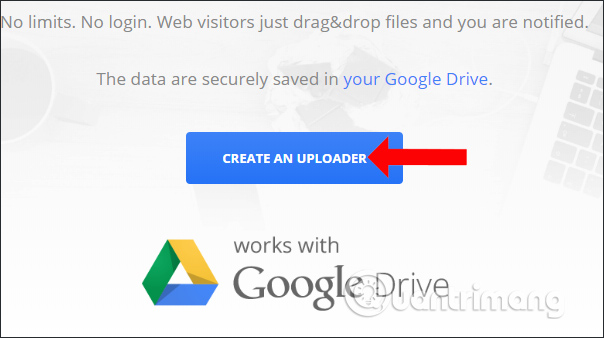
Bước 2:
Đăng nhập tài khoản Google Drive như thông thường. Sau đó chúng ta cần đồng ý các điều khoản để trang web truy cập tài khoản Drive cá nhân.
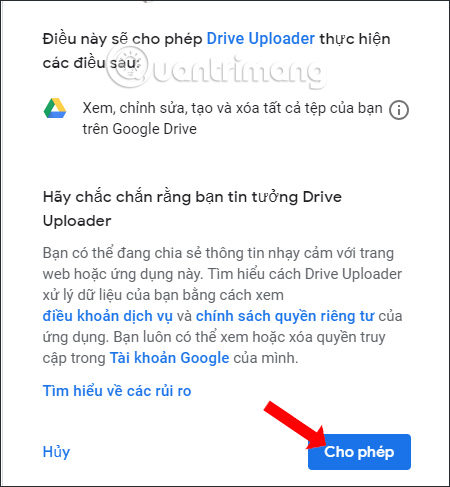
Bước 3:
Giao diện My uploaders hiện ra để quản lý các trang upload. Nhấn tiếp vào Create để tạo trang upload của mình.
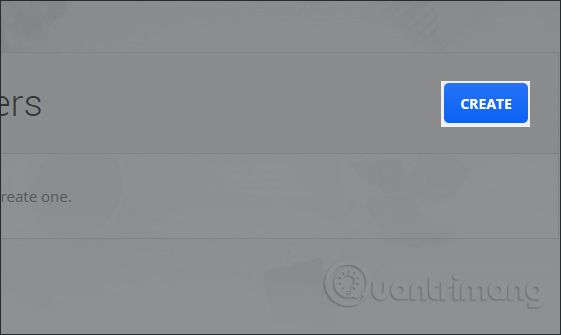
Trong giao diện tạo trang người dùng nhập đầy đủ các thông tin được yêu cầu, gồm.
- Title: Nhập tên của trang upload.
- Ask for name and email before upload: Hỏi tên và địa chỉ email trước khi upload.
- Send me a notification after upload: Gửi thông báo email sau khi có file mới tải lên.
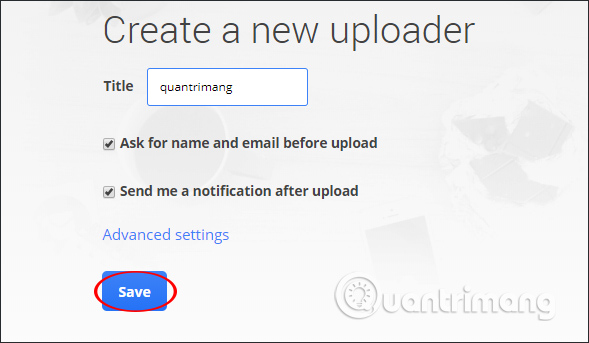
Ngoài ra khi nhấn vào Advanced settings sẽ hiển thị thêm một số tùy chọn khác.
- Destination folder: Chọn thư mục lưu cho file tải lên. Mặc định là Drive Uploader.
- Quantity: Tùy chọn tải lên một (One file at time) hay nhiều file cùng lúc (Multiple files).
- Create subfolders with a timestamp for each upload: Tạo thư mục con cho file upload với tên là thời gian tải lên.
- File types: Chọn định dạng file được phép tải lên.
Cuối cùng nhấn nút Save ở bên dưới để lưu lại thiết lập cho lệnh upload file lên Driver.
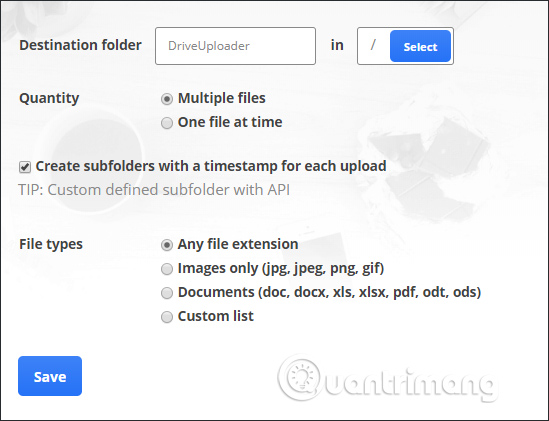
Kết quả chúng ta có được link trang web để người khác upload file lên tài khoản Google Drive cá nhân của bạn. Nhấn Copy Link để lưu lại link hoặc chia sẻ link ngay trên Facebook, Twitter.
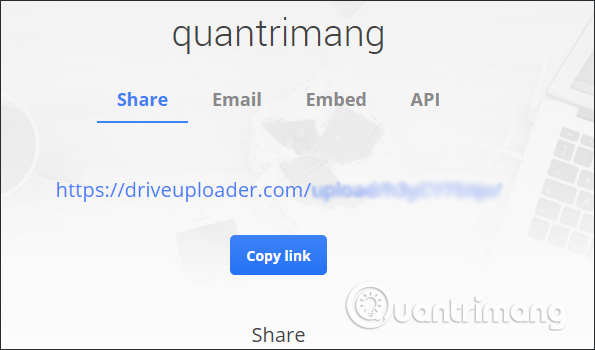
Bước 4:
Chúng ta gửi link này tới người muốn chia sẻ file lên Google Drive của bạn. Giao diện tải file hiển thị với tên trang upload do bạn đặt. Nhấn vào Select files from your computer hay kéo thả file vào giao diện.

Nếu người tạo trang upload có thiết lập yêu cầu nhập địa chỉ email và tên người tải thì cần điền vào giao diện như hình dưới đây. Nhấn Continue để tiếp tục.
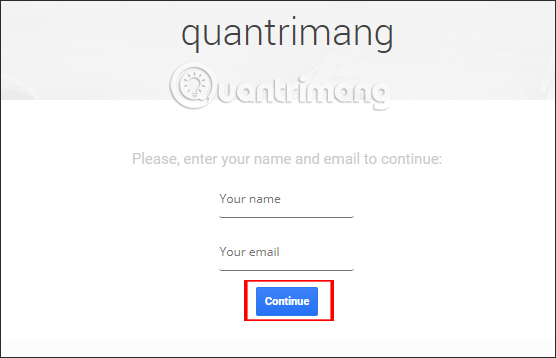
Bước 5:
Quá trình upload file lên tài khoản Drive của bạn được tiến hành sau đó. Nếu tải nhiều file thì quá trình này diễn ra lần lượt.
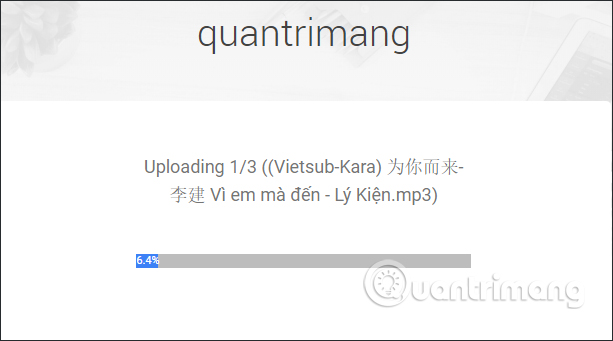
Bước 6:
Khi các file được upload xong chúng ta nhận được thông báo chuyển tới email, nếu bật Send me a notification after upload.
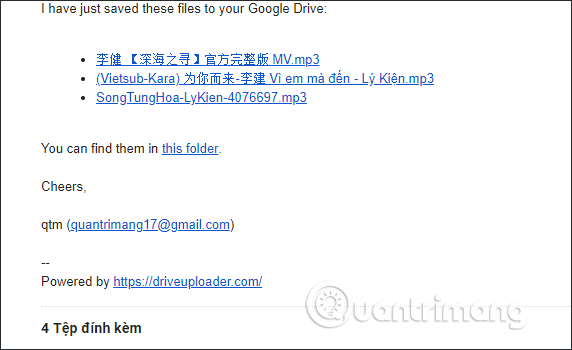
Nếu mở tài khoản Google Drive thì sẽ thấy các file đã được người khác tải lên lưu trong thư mục Drive Uploader riêng biệt hay thư mục bạn chọn.
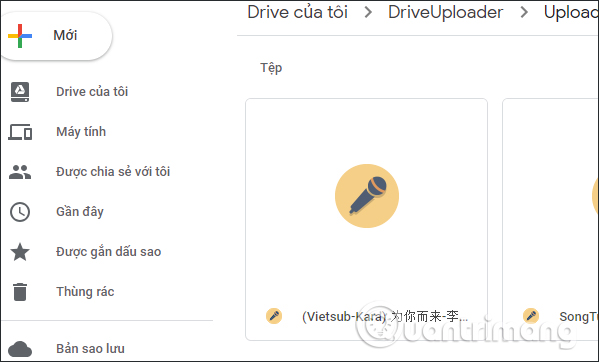
Người dùng có thể tạo nhiều trang upload file lên Google Drive hoàn toàn miễn phí. Để quản lý trang upload đã tạo, bạn quay lại giao diện của Drive Uploader rồi nhấn vào My uploaders.
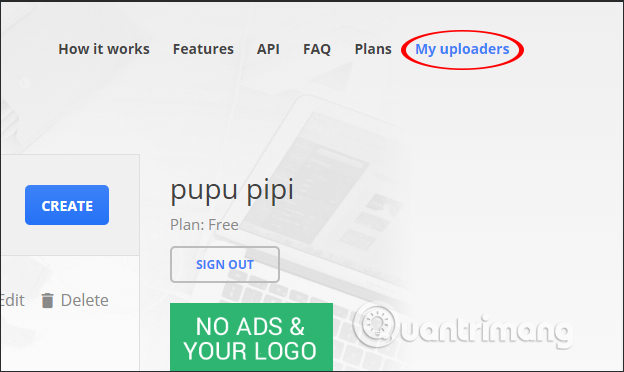
Tại đây toàn bộ trang upload được hiển thị. Bạn sẽ biết thông tin chi tiết cho từng trang với số lượng người tải lên, số lượng file tải lên. Mỗi một trang upload có thời hạn sử dụng là 4 ngày, kể từ ngày tạo trang.
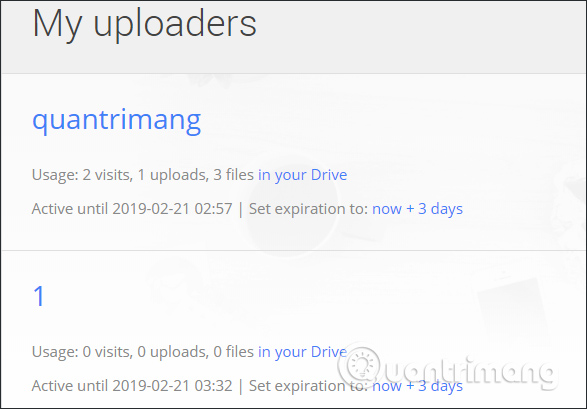
Bước 7:
Cũng tại giao diện này chúng ta sẽ thấy tùy chọn Edit để chỉnh sửa lại trang upload đã tạo, bao gồm sửa tên cũng như chỉnh lại các thiết lập của trang. Delete để xóa trang đã tạo.
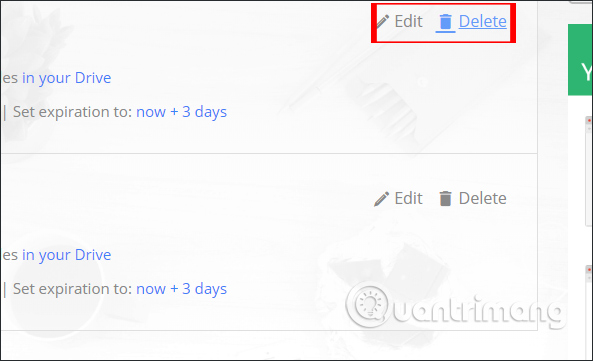
Thay vì phải tự tải file lên thì với Drive Uploader, người dùng có thể nhờ người khác tải file lên tài khoản Drive cá nhân của mình. Bạn sẽ được thông báo về bất cứ hành động upload file nào trên Drive. Loại định dạng tải file qua Drive Uploader sẽ không giới hạn như khi tải file lên Google Drive.
Chúc các bạn thực hiện thành công!








































